Een poosje geleden heb ik hier een artikel geplaatst over het reinigen van een sensor. Een andere manier om van deze ongewenste stof af te komen is via nabewerking. Hiervoor gebruik ik Adobe Lightroom.
Spot removal in Lightroom
Met Lightroom is het mogelijk om stofdeeltjes te verwijderen. Er wordt dan een ander stukje van de foto gebruikt om het stofdeelte te maskeren.
Dit is het stofdeeltje op de foto:

Het stofdeeltje verwijderen in Lightroom
- Open Adobe Lightroom
- Open de foto met het stofdeeltje
- Open de modus Develop / Ontwikkelen
- Druk op Q om de tool Spot Removal / Vlekken Verwijderen te activeren.
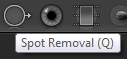
- Selecteer het zwarte plekje. Gebruik het scrollwiel van je muis om de juiste diameter te selecteren.

- Klik met de linkermuisknop om het stofdeeltje te selecteren
- Lightroom kiest nu een gebied met hetzelfde formaat ergens anders uit de foto om de plek op te vullen.
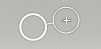
- Druk nogmaals op Q om de Spot Removal mode weer te verlaten.
- Dit is het resultaat:

Conclusie
Het is vrij eenvoudig om stof te verwijderen van een foto met Adobe Lightroom 4. De software is intelligent genoeg om een nieuw stukje foto te vinden wat past als opvulling. Er zullen mogelijk situaties zijn waarin de spot removal niet alles kan retoucheren. Probeer hiervoor meerdere gebieden te selecteren waarmee Lightroom de te-retoucheren-ruimte kan aanpassen.